当我们在使用CAD软件绘制图纸时,经常会使用CAD中的测量命令,我们知道在CAD中,可以计算的很多对象的面积,那么计算面积的方法有哪些?那浩辰CAD中计算面积的方法有哪些呢?今天就为大家简单介绍下。
CAD中计算面积的方法汇总:
1、 查询面积(AREA)命令
CAD提供了查询面积的命令:AREA,快捷键是AA。我们先来看查询面积有哪些选项,执行查询面积命令后,命令行提示如下:
指定第一个点或 [对象(E)/添加(A)/减去(S)]:
从提示我们可以看出来,面积查询有两种方式:一种是直接在图中指定边界;一种是选择一个封闭的对象。此外,面积还可以进行累加或相减。我们选择哪种形式取决于要查询面积区域的边界是由什么样的图形构成的。
如果边界是封闭的图形,例如圆、封闭多段线、面域,就可以直接选择对象来查询面积。如图所示。
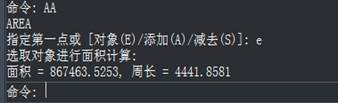
但如果边界不是封闭图形,而是交叉线或分开的直线、圆弧,你有两种选择,一种是在查询面积时直接通过指定交点来绘制出封闭边界从而得到面积,一种是先想办法利用其他命令将区域边界转换成封闭的图形。
如果是一些简单交叉图形,我们可以直接在查询面积时指定交点。操作方法也很简单:先确认打开了对象捕捉并勾选了角点,输入AA回车后,就可以依次拾取区域的几个角点,如下图所示。

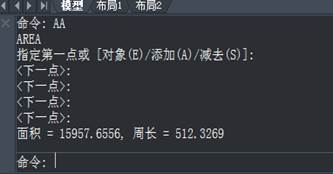
2、利用边界(Boundary)命令生成多段线或面域
并不是所有图形能用第一种方式绘制出来,例如上图中我们只将一条直线换成弧线,这个边界就很难用面积命令画出来,如下图所示。
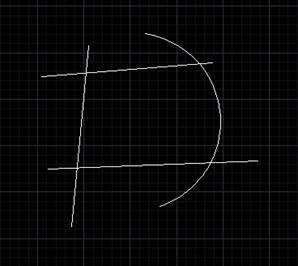
如果要查询面积的区域是上面例子中的这种图形,用边界命令就会很简单, 我们首先在命令行输入BO,回车,弹出【边界】对话框。设置好选项后,单击“选择区域”按钮,在区域内单击该图形,然后回车就可以生成边界了。
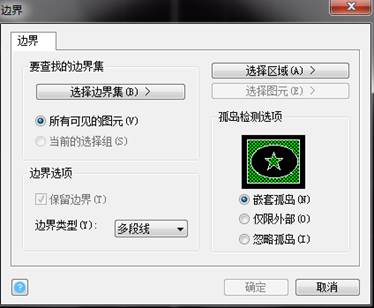
生成边界后,选定对象利用特性面板(CTRL+1)就可以看到图形的面积了,如下图所示。

以上就是在浩辰CAD软件中,当我们需要计算CAD中图纸面积的时候,可以通过上述方法之一来实现,很方便。今天就介绍这么多了。安装浩辰CAD软件试试吧。更多CAD教程技巧,可关注浩辰CAD官网进行查看。

2023-12-29

2021-04-19

2019-12-02

2019-11-14

2019-11-13

2019-11-11

2019-11-11

2019-11-08

2019-11-08

2019-11-08

2019-11-08

2019-11-08
